ਵਿਸ਼ਾ - ਸੂਚੀ
ਟਿਊਟੋਰਿਅਲ ਐਕਸਲ ਵਿੱਚ ਇੱਕ ਲਾਈਨ ਗ੍ਰਾਫ ਬਣਾਉਣ ਦੀ ਪ੍ਰਕਿਰਿਆ ਨੂੰ ਕਦਮ-ਦਰ-ਕਦਮ ਦੀ ਵਿਆਖਿਆ ਕਰਦਾ ਹੈ ਅਤੇ ਦਿਖਾਉਂਦਾ ਹੈ ਕਿ ਇਸਨੂੰ ਕਿਵੇਂ ਅਨੁਕੂਲਿਤ ਅਤੇ ਸੁਧਾਰਿਆ ਜਾਵੇ।
ਲਾਈਨ ਗ੍ਰਾਫ਼ ਸਭ ਤੋਂ ਸਰਲ ਅਤੇ ਐਕਸਲ ਵਿੱਚ ਚਾਰਟ ਬਣਾਉਣ ਲਈ ਸਭ ਤੋਂ ਆਸਾਨ। ਹਾਲਾਂਕਿ, ਸਧਾਰਨ ਹੋਣ ਦਾ ਮਤਲਬ ਬੇਕਾਰ ਹੋਣਾ ਨਹੀਂ ਹੈ। ਜਿਵੇਂ ਕਿ ਮਹਾਨ ਕਲਾਕਾਰ ਲਿਓਨਾਰਡੋ ਦਾ ਵਿੰਚੀ ਨੇ ਕਿਹਾ ਸੀ, "ਸਾਦਗੀ ਸੂਝ ਦਾ ਸਭ ਤੋਂ ਵੱਡਾ ਰੂਪ ਹੈ।" ਲਾਈਨ ਗ੍ਰਾਫ਼ ਅੰਕੜਿਆਂ ਅਤੇ ਵਿਗਿਆਨ ਵਿੱਚ ਬਹੁਤ ਮਸ਼ਹੂਰ ਹਨ ਕਿਉਂਕਿ ਉਹ ਰੁਝਾਨਾਂ ਨੂੰ ਸਪਸ਼ਟ ਰੂਪ ਵਿੱਚ ਦਰਸਾਉਂਦੇ ਹਨ ਅਤੇ ਪਲਾਟ ਕਰਨ ਵਿੱਚ ਆਸਾਨ ਹੁੰਦੇ ਹਨ।
ਇਸ ਲਈ, ਆਓ ਦੇਖੀਏ ਕਿ ਐਕਸਲ ਵਿੱਚ ਇੱਕ ਲਾਈਨ ਚਾਰਟ ਕਿਵੇਂ ਬਣਾਇਆ ਜਾਵੇ, ਇਹ ਵਿਸ਼ੇਸ਼ ਤੌਰ 'ਤੇ ਕਦੋਂ ਪ੍ਰਭਾਵਸ਼ਾਲੀ ਹੁੰਦਾ ਹੈ, ਅਤੇ ਕਿਵੇਂ ਇਹ ਗੁੰਝਲਦਾਰ ਡਾਟਾ ਸੈੱਟਾਂ ਨੂੰ ਸਮਝਣ ਵਿੱਚ ਤੁਹਾਡੀ ਮਦਦ ਕਰ ਸਕਦਾ ਹੈ।
ਐਕਸਲ ਲਾਈਨ ਚਾਰਟ (ਗ੍ਰਾਫ)
A ਲਾਈਨ ਗ੍ਰਾਫ (ਉਰਫ਼ ਲਾਈਨ ਚਾਰਟ ) ਇੱਕ ਵਿਜ਼ੂਅਲ ਹੈ ਜੋ ਇੱਕ ਸਿੱਧੀ ਲਾਈਨ ਦੁਆਰਾ ਜੁੜੇ ਡੇਟਾ ਪੁਆਇੰਟਾਂ ਦੀ ਇੱਕ ਲੜੀ ਨੂੰ ਪ੍ਰਦਰਸ਼ਿਤ ਕਰਦਾ ਹੈ। ਇਹ ਆਮ ਤੌਰ 'ਤੇ ਇੱਕ ਨਿਸ਼ਚਿਤ ਸਮੇਂ ਦੀ ਮਿਆਦ ਵਿੱਚ ਮਾਤਰਾਤਮਕ ਡੇਟਾ ਨੂੰ ਦ੍ਰਿਸ਼ਟੀਗਤ ਰੂਪ ਵਿੱਚ ਪ੍ਰਸਤੁਤ ਕਰਨ ਲਈ ਵਰਤਿਆ ਜਾਂਦਾ ਹੈ।
ਆਮ ਤੌਰ 'ਤੇ, ਸੁਤੰਤਰ ਮੁੱਲ ਜਿਵੇਂ ਕਿ ਸਮਾਂ ਅੰਤਰਾਲ ਖਿਤਿਜੀ x-ਧੁਰੇ 'ਤੇ ਪਲਾਟ ਕੀਤੇ ਜਾਂਦੇ ਹਨ ਜਦੋਂ ਕਿ ਨਿਰਭਰ ਮੁੱਲ ਜਿਵੇਂ ਕਿ ਕੀਮਤਾਂ, ਵਿਕਰੀ ਅਤੇ ਇਸ ਤਰ੍ਹਾਂ ਦੀਆਂ ਚੀਜ਼ਾਂ 'ਤੇ ਜਾਂਦੇ ਹਨ। ਲੰਬਕਾਰੀ y-ਧੁਰਾ। ਨਕਾਰਾਤਮਕ ਮੁੱਲ, ਜੇਕਰ ਕੋਈ ਹੈ, ਨੂੰ x-ਧੁਰੇ ਦੇ ਹੇਠਾਂ ਪਲਾਟ ਕੀਤਾ ਜਾਂਦਾ ਹੈ।
ਰੇਖਾ ਦਾ ਡਿੱਗਣਾ ਅਤੇ ਗ੍ਰਾਫ ਦੇ ਉੱਪਰ ਚੜ੍ਹਨਾ ਤੁਹਾਡੇ ਡੇਟਾਸੈਟ ਵਿੱਚ ਰੁਝਾਨਾਂ ਨੂੰ ਦਰਸਾਉਂਦਾ ਹੈ: ਇੱਕ ਉੱਪਰ ਵੱਲ ਦੀ ਢਲਾਣ ਮੁੱਲਾਂ ਵਿੱਚ ਵਾਧਾ ਦਰਸਾਉਂਦੀ ਹੈ ਅਤੇ ਇੱਕ ਹੇਠਾਂ ਦੀ ਢਲਾਣ ਕਮੀ ਨੂੰ ਦਰਸਾਉਂਦੀ ਹੈ।
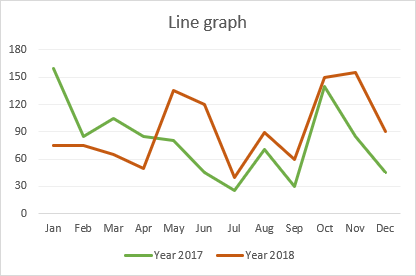
ਲਾਈਨ ਗ੍ਰਾਫ ਦੀ ਵਰਤੋਂ ਕਦੋਂ ਕਰਨੀ ਹੈ
ਲਾਈਨ ਚਾਰਟ ਹੇਠਾਂ ਦਿੱਤੀਆਂ ਸਥਿਤੀਆਂ ਵਿੱਚ ਵਧੀਆ ਕੰਮ ਕਰਦੇ ਹਨ:
- ਚੰਗਾਰੁਝਾਨਾਂ ਅਤੇ ਤਬਦੀਲੀਆਂ ਦਾ ਦ੍ਰਿਸ਼ਟੀਕੋਣ । ਐਕਸਲ ਚਾਰਟਾਂ ਦੀਆਂ ਸਾਰੀਆਂ ਵਿਭਿੰਨਤਾਵਾਂ ਵਿੱਚੋਂ, ਇੱਕ ਲਾਈਨ ਗ੍ਰਾਫ ਇਹ ਦਿਖਾਉਣ ਲਈ ਸਭ ਤੋਂ ਵਧੀਆ ਹੈ ਕਿ ਸਮੇਂ ਦੇ ਨਾਲ ਵੱਖੋ-ਵੱਖਰੀਆਂ ਚੀਜ਼ਾਂ ਕਿਵੇਂ ਬਦਲਦੀਆਂ ਹਨ।
- ਬਣਾਉਣ ਅਤੇ ਪੜ੍ਹਨ ਵਿੱਚ ਆਸਾਨ । ਜੇਕਰ ਤੁਸੀਂ ਵੱਡੇ ਅਤੇ ਗੁੰਝਲਦਾਰ ਡੇਟਾ ਦੀ ਕਲਪਨਾ ਕਰਨ ਲਈ ਇੱਕ ਸਧਾਰਨ ਅਤੇ ਅਨੁਭਵੀ ਤੌਰ 'ਤੇ ਸਪਸ਼ਟ ਤਰੀਕੇ ਦੀ ਭਾਲ ਕਰ ਰਹੇ ਹੋ, ਤਾਂ ਇੱਕ ਲਾਈਨ ਗ੍ਰਾਫ ਸਹੀ ਚੋਣ ਹੈ।
- ਮਲਟੀਪਲ ਡਾਟਾ ਸੈੱਟਾਂ ਵਿਚਕਾਰ ਸਬੰਧ ਦਿਖਾਓ । ਇੱਕ ਮਲਟੀਪਲ ਲਾਈਨ ਗ੍ਰਾਫ਼ ਤੁਹਾਨੂੰ ਦੋ ਜਾਂ ਦੋ ਤੋਂ ਵੱਧ ਵੇਰੀਏਬਲਾਂ ਵਿਚਕਾਰ ਸਬੰਧਾਂ ਨੂੰ ਪ੍ਰਗਟ ਕਰਨ ਵਿੱਚ ਮਦਦ ਕਰ ਸਕਦਾ ਹੈ।
ਕਦੋਂ ਇੱਕ ਲਾਈਨ ਗ੍ਰਾਫ ਦੀ ਵਰਤੋਂ ਨਾ ਕੀਤੀ ਜਾਵੇ
ਕੁਝ ਅਜਿਹੇ ਕੇਸ ਹਨ ਜਿਨ੍ਹਾਂ ਵਿੱਚ ਇੱਕ ਲਾਈਨ ਗ੍ਰਾਫ ਅਨੁਕੂਲ ਨਹੀਂ ਹੈ :
- ਵੱਡੇ ਡੇਟਾ ਸੈੱਟਾਂ ਲਈ ਅਨੁਕੂਲ ਨਹੀਂ । ਲਾਈਨ ਗ੍ਰਾਫ਼ 50 ਮੁੱਲਾਂ ਦੇ ਅਧੀਨ ਛੋਟੇ ਡੇਟਾ ਸੈੱਟਾਂ ਲਈ ਵਰਤੇ ਜਾਣ ਲਈ ਸਭ ਤੋਂ ਵਧੀਆ ਹਨ। ਹੋਰ ਮੁੱਲ ਤੁਹਾਡੇ ਚਾਰਟ ਨੂੰ ਪੜ੍ਹਨਾ ਵਧੇਰੇ ਮੁਸ਼ਕਲ ਬਣਾ ਦੇਣਗੇ।
- ਲਗਾਤਾਰ ਡੇਟਾ ਲਈ ਸਭ ਤੋਂ ਵਧੀਆ । ਜੇਕਰ ਤੁਹਾਡੇ ਕੋਲ ਵੱਖਰੇ ਕਾਲਮਾਂ ਵਿੱਚ ਵੱਖਰਾ ਡੇਟਾ ਹੈ, ਤਾਂ ਇੱਕ ਬਾਰ ਗ੍ਰਾਫ ਦੀ ਵਰਤੋਂ ਕਰੋ
- ਪ੍ਰਤੀਸ਼ਤ ਅਤੇ ਅਨੁਪਾਤ ਲਈ ਅਨੁਕੂਲ ਨਹੀਂ । ਪੂਰੇ ਦੇ ਪ੍ਰਤੀਸ਼ਤ ਵਜੋਂ ਡੇਟਾ ਨੂੰ ਪ੍ਰਦਰਸ਼ਿਤ ਕਰਨ ਲਈ, ਤੁਸੀਂ ਇੱਕ ਪਾਈ ਚਾਰਟ ਜਾਂ ਇੱਕ ਸਟੈਕਡ ਕਾਲਮ ਦੀ ਬਿਹਤਰ ਵਰਤੋਂ ਕਰੋਗੇ।
- ਸ਼ਡਿਊਲ ਲਈ ਸਿਫ਼ਾਰਸ਼ ਨਹੀਂ ਕੀਤੀ ਗਈ । ਹਾਲਾਂਕਿ ਲਾਈਨ ਚਾਰਟ ਇੱਕ ਖਾਸ ਮਿਆਦ ਵਿੱਚ ਰੁਝਾਨਾਂ ਨੂੰ ਦਿਖਾਉਣ ਲਈ ਬਹੁਤ ਵਧੀਆ ਹੁੰਦੇ ਹਨ, ਸਮੇਂ ਦੇ ਨਾਲ ਨਿਯਤ ਕੀਤੇ ਪ੍ਰੋਜੈਕਟਾਂ ਦਾ ਇੱਕ ਵਿਜ਼ੂਅਲ ਦ੍ਰਿਸ਼ ਇੱਕ ਗੈਂਟ ਚਾਰਟ ਦੁਆਰਾ ਬਿਹਤਰ ਕੀਤਾ ਜਾਂਦਾ ਹੈ।
ਐਕਸਲ ਵਿੱਚ ਇੱਕ ਲਾਈਨ ਗ੍ਰਾਫ ਕਿਵੇਂ ਬਣਾਇਆ ਜਾਵੇ
ਐਕਸਲ 2016, 2013, 2010 ਅਤੇ ਪੁਰਾਣੇ ਸੰਸਕਰਣਾਂ ਵਿੱਚ ਇੱਕ ਲਾਈਨ ਗ੍ਰਾਫ ਬਣਾਉਣ ਲਈ, ਕਿਰਪਾ ਕਰਕੇ ਇਹਨਾਂ ਪੜਾਵਾਂ ਦੀ ਪਾਲਣਾ ਕਰੋ:
- ਆਪਣਾ ਡੇਟਾ ਸੈਟ ਅਪ ਕਰੋ
ਇੱਕ ਲਾਈਨ ਗ੍ਰਾਫ ਦੀ ਲੋੜ ਹੈਦੋ ਧੁਰੇ, ਇਸ ਲਈ ਤੁਹਾਡੀ ਸਾਰਣੀ ਵਿੱਚ ਘੱਟੋ-ਘੱਟ ਦੋ ਕਾਲਮ ਹੋਣੇ ਚਾਹੀਦੇ ਹਨ: ਸਭ ਤੋਂ ਖੱਬੇ ਕਾਲਮ ਵਿੱਚ ਸਮਾਂ ਅੰਤਰਾਲ ਅਤੇ ਸੱਜੇ ਕਾਲਮ ਵਿੱਚ ਨਿਰਭਰ ਮੁੱਲ।
ਇਸ ਉਦਾਹਰਨ ਵਿੱਚ, ਅਸੀਂ ਇੱਕ <8 ਕਰਨ ਜਾ ਰਹੇ ਹਾਂ।>ਸਿੰਗਲ ਲਾਈਨ ਗ੍ਰਾਫ , ਇਸ ਲਈ ਸਾਡੇ ਨਮੂਨਾ ਡੇਟਾ ਸੈੱਟ ਵਿੱਚ ਹੇਠਾਂ ਦਿੱਤੇ ਦੋ ਕਾਲਮ ਹਨ:
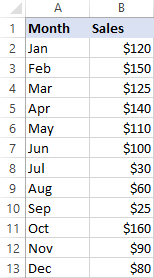
- ਚਾਰਟ ਵਿੱਚ ਸ਼ਾਮਲ ਕੀਤੇ ਜਾਣ ਵਾਲੇ ਡੇਟਾ ਨੂੰ ਚੁਣੋ
ਜ਼ਿਆਦਾਤਰ ਸਥਿਤੀਆਂ ਵਿੱਚ, ਪੂਰੀ ਸਾਰਣੀ ਨੂੰ ਸਵੈਚਲਿਤ ਤੌਰ 'ਤੇ ਚੁਣਨ ਲਈ ਐਕਸਲ ਲਈ ਸਿਰਫ਼ ਇੱਕ ਸੈੱਲ ਦੀ ਚੋਣ ਕਰਨਾ ਕਾਫ਼ੀ ਹੈ। ਜੇਕਰ ਤੁਸੀਂ ਆਪਣੇ ਡੇਟਾ ਦਾ ਸਿਰਫ਼ ਇੱਕ ਹਿੱਸਾ ਪਲਾਟ ਕਰਨਾ ਚਾਹੁੰਦੇ ਹੋ, ਤਾਂ ਉਸ ਹਿੱਸੇ ਨੂੰ ਚੁਣੋ ਅਤੇ ਚੋਣ ਵਿੱਚ ਕਾਲਮ ਸਿਰਲੇਖਾਂ ਨੂੰ ਸ਼ਾਮਲ ਕਰਨਾ ਯਕੀਨੀ ਬਣਾਓ।
- ਇੱਕ ਲਾਈਨ ਗ੍ਰਾਫ਼ ਪਾਓ
ਚੁਣੇ ਗਏ ਸਰੋਤ ਡੇਟਾ ਦੇ ਨਾਲ, ਇਨਸਰਟ ਟੈਬ > ਚਾਰਟ ਗਰੁੱਪ 'ਤੇ ਜਾਓ, ਲਾਈਨ ਜਾਂ ਏਰੀਆ ਚਾਰਟ ਪਾਓ ਆਈਕਨ 'ਤੇ ਕਲਿੱਕ ਕਰੋ ਅਤੇ ਉਪਲਬਧ ਗ੍ਰਾਫ ਕਿਸਮਾਂ ਵਿੱਚੋਂ ਇੱਕ ਚੁਣੋ।
ਜਦੋਂ ਤੁਸੀਂ ਇੱਕ ਚਾਰਟ ਟੈਂਪਲੇਟ ਉੱਤੇ ਮਾਊਸ ਪੁਆਇੰਟਰ ਨੂੰ ਹੋਵਰ ਕਰਦੇ ਹੋ, ਤਾਂ ਐਕਸਲ ਤੁਹਾਨੂੰ ਉਸ ਚਾਰਟ ਦਾ ਵਰਣਨ ਇਸ ਤਰ੍ਹਾਂ ਦਿਖਾਏਗਾ। ਨਾਲ ਹੀ ਇਸਦੀ ਝਲਕ। ਆਪਣੀ ਵਰਕਸ਼ੀਟ ਵਿੱਚ ਚੁਣੀ ਗਈ ਚਾਰਟ ਕਿਸਮ ਨੂੰ ਇਨਸੈੱਟ ਕਰਨ ਲਈ, ਬਸ ਇਸਦੇ ਟੈਪਲੇਟ 'ਤੇ ਕਲਿੱਕ ਕਰੋ।
ਹੇਠਾਂ ਦਿੱਤੇ ਸਕ੍ਰੀਨਸ਼ਾਟ ਵਿੱਚ, ਅਸੀਂ 2-ਡੀ ਲਾਈਨ ਗ੍ਰਾਫ :
<18 ਸ਼ਾਮਲ ਕਰ ਰਹੇ ਹਾਂ।>
ਮੂਲ ਰੂਪ ਵਿੱਚ, ਤੁਹਾਡਾ ਐਕਸਲ ਲਾਈਨ ਗ੍ਰਾਫ ਤਿਆਰ ਹੈ, ਅਤੇ ਤੁਸੀਂ ਇਸ ਬਿੰਦੂ 'ਤੇ ਰੁਕ ਸਕਦੇ ਹੋ... ਜਦੋਂ ਤੱਕ ਤੁਸੀਂ ਇਸਨੂੰ ਹੋਰ ਸਟਾਈਲਿਸ਼ ਅਤੇ ਆਕਰਸ਼ਕ ਦਿਖਣ ਲਈ ਕੁਝ ਕਸਟਮਾਈਜ਼ੇਸ਼ਨ ਨਹੀਂ ਕਰਨਾ ਚਾਹੁੰਦੇ ਹੋ।
ਐਕਸਲ ਵਿੱਚ ਮਲਟੀਪਲ ਲਾਈਨਾਂ ਦਾ ਗ੍ਰਾਫ ਕਿਵੇਂ ਕਰੀਏ
ਇੱਕ ਮਲਟੀਪਲ ਲਾਈਨ ਗ੍ਰਾਫ ਖਿੱਚਣ ਲਈ, ਇੱਕੋ ਲਾਈਨ ਬਣਾਉਣ ਲਈ ਉਹੀ ਕਦਮ ਚੁੱਕੋਗ੍ਰਾਫ਼ ਹਾਲਾਂਕਿ, ਤੁਹਾਡੀ ਸਾਰਣੀ ਵਿੱਚ ਡੇਟਾ ਦੇ ਘੱਟੋ-ਘੱਟ 3 ਕਾਲਮ ਹੋਣੇ ਚਾਹੀਦੇ ਹਨ: ਖੱਬੇ ਕਾਲਮ ਵਿੱਚ ਸਮਾਂ ਅੰਤਰਾਲ ਅਤੇ ਸੱਜੇ ਕਾਲਮ ਵਿੱਚ ਨਿਰੀਖਣ (ਸੰਖਿਆਤਮਕ ਮੁੱਲ)। ਹਰੇਕ ਡੇਟਾ ਲੜੀ ਨੂੰ ਵੱਖਰੇ ਤੌਰ 'ਤੇ ਪਲਾਟ ਕੀਤਾ ਜਾਵੇਗਾ।
ਸਰੋਤ ਡੇਟਾ ਨੂੰ ਉਜਾਗਰ ਕਰਨ ਦੇ ਨਾਲ, ਸੰਮਿਲਿਤ ਕਰੋ ਟੈਬ 'ਤੇ ਜਾਓ, ਲਾਈਨ ਜਾਂ ਖੇਤਰ ਚਾਰਟ ਪਾਓ ਆਈਕਨ 'ਤੇ ਕਲਿੱਕ ਕਰੋ, ਅਤੇ ਫਿਰ ਕਲਿੱਕ ਕਰੋ। 2-ਡੀ ਲਾਈਨ ਜਾਂ ਤੁਹਾਡੀ ਚੋਣ ਦੀ ਕੋਈ ਹੋਰ ਗ੍ਰਾਫ ਕਿਸਮ:
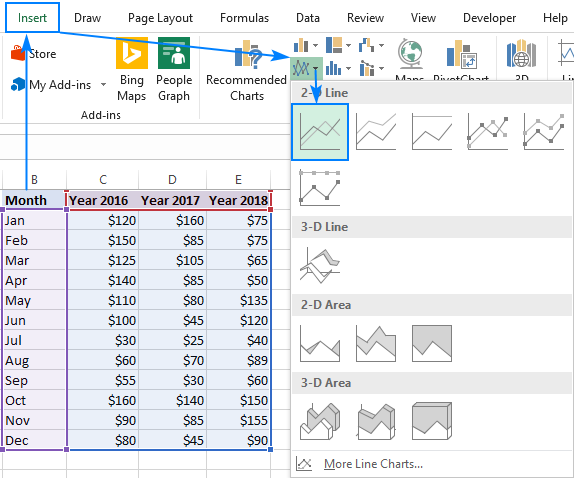
ਤੁਹਾਡੀ ਵਰਕਸ਼ੀਟ ਵਿੱਚ ਇੱਕ ਮਲਟੀਪਲ ਲਾਈਨ ਗ੍ਰਾਫ ਤੁਰੰਤ ਸ਼ਾਮਲ ਕੀਤਾ ਜਾਂਦਾ ਹੈ, ਅਤੇ ਤੁਸੀਂ ਹੁਣ ਤੁਲਨਾ ਕਰ ਸਕਦੇ ਹੋ ਇੱਕ ਦੂਜੇ ਨੂੰ ਵੱਖ-ਵੱਖ ਸਾਲਾਂ ਲਈ ਵਿਕਰੀ ਰੁਝਾਨ।
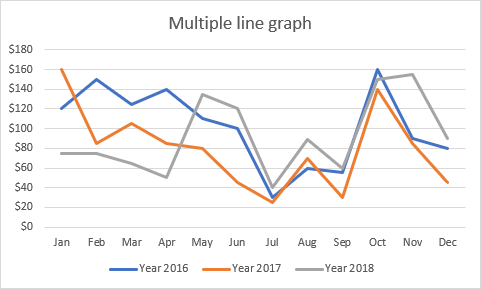
ਇੱਕ ਤੋਂ ਵੱਧ ਲਾਈਨ ਚਾਰਟ ਬਣਾਉਣ ਵੇਲੇ, ਲਾਈਨਾਂ ਦੀ ਸੰਖਿਆ ਨੂੰ 3-4 ਤੱਕ ਸੀਮਤ ਕਰਨ ਦੀ ਕੋਸ਼ਿਸ਼ ਕਰੋ ਕਿਉਂਕਿ ਵਧੇਰੇ ਲਾਈਨਾਂ ਤੁਹਾਡੇ ਗ੍ਰਾਫ ਨੂੰ ਦਿੱਖ ਦੇਣਗੀਆਂ। ਬੇਤਰਤੀਬ ਅਤੇ ਪੜ੍ਹਨਾ ਔਖਾ।
Excel ਲਾਈਨ ਚਾਰਟ ਕਿਸਮਾਂ
Microsoft Excel ਵਿੱਚ, ਲਾਈਨ ਗ੍ਰਾਫ ਦੀਆਂ ਹੇਠ ਲਿਖੀਆਂ ਕਿਸਮਾਂ ਉਪਲਬਧ ਹਨ:
ਲਾਈਨ । ਉੱਪਰ ਦਿਖਾਇਆ ਗਿਆ ਕਲਾਸਿਕ 2-D ਲਾਈਨ ਚਾਰਟ। ਤੁਹਾਡੇ ਡੇਟਾ ਸੈੱਟ ਵਿੱਚ ਕਾਲਮਾਂ ਦੀ ਸੰਖਿਆ ਦੇ ਆਧਾਰ 'ਤੇ, Excel ਇੱਕ ਸਿੰਗਲ ਲਾਈਨ ਚਾਰਟ ਜਾਂ ਮਲਟੀਪਲ ਲਾਈਨ ਚਾਰਟ ਬਣਾਉਂਦਾ ਹੈ।
ਸਟੈਕਡ ਲਾਈਨ । ਇਹ ਇਹ ਦਿਖਾਉਣ ਲਈ ਤਿਆਰ ਕੀਤਾ ਗਿਆ ਹੈ ਕਿ ਸਮੇਂ ਦੇ ਨਾਲ ਪੂਰੇ ਦੇ ਹਿੱਸੇ ਕਿਵੇਂ ਬਦਲਦੇ ਹਨ। ਇਸ ਗ੍ਰਾਫ਼ ਦੀਆਂ ਲਾਈਨਾਂ ਸੰਚਤ ਹਨ, ਮਤਲਬ ਕਿ ਹਰੇਕ ਵਾਧੂ ਡੇਟਾ ਲੜੀ ਨੂੰ ਪਹਿਲੀ ਵਿੱਚ ਜੋੜਿਆ ਗਿਆ ਹੈ, ਇਸਲਈ ਸਿਖਰਲੀ ਲਾਈਨ ਇਸਦੇ ਹੇਠਾਂ ਸਾਰੀਆਂ ਲਾਈਨਾਂ ਦਾ ਕੁੱਲ ਹੈ। ਇਸ ਲਈ, ਲਾਈਨਾਂ ਕਦੇ ਵੀ ਪਾਰ ਨਹੀਂ ਹੁੰਦੀਆਂ।
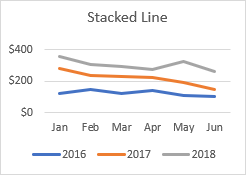
100% ਸਟੈਕਡ ਲਾਈਨ । ਇਹ ਇੱਕ ਸਟੈਕਡ ਲਾਈਨ ਚਾਰਟ ਦੇ ਸਮਾਨ ਹੈ, ਜਿਸ ਵਿੱਚ y-ਧੁਰਾ ਦਿਖਾਉਂਦਾ ਹੈਪੂਰਨ ਮੁੱਲਾਂ ਦੀ ਬਜਾਏ ਪ੍ਰਤੀਸ਼ਤ। ਸਿਖਰਲੀ ਲਾਈਨ ਹਮੇਸ਼ਾ ਕੁੱਲ 100% ਨੂੰ ਦਰਸਾਉਂਦੀ ਹੈ ਅਤੇ ਸਿੱਧੇ ਚਾਰਟ ਦੇ ਸਿਖਰ 'ਤੇ ਚੱਲਦੀ ਹੈ। ਇਹ ਕਿਸਮ ਆਮ ਤੌਰ 'ਤੇ ਸਮੇਂ ਦੇ ਨਾਲ ਹਿੱਸੇ-ਤੋਂ-ਪੂਰੇ ਯੋਗਦਾਨ ਦੀ ਕਲਪਨਾ ਕਰਨ ਲਈ ਵਰਤੀ ਜਾਂਦੀ ਹੈ।
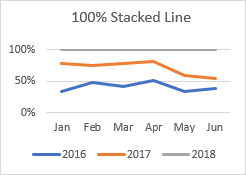
ਮਾਰਕਰਾਂ ਨਾਲ ਲਾਈਨ । ਹਰੇਕ ਡੇਟਾ ਪੁਆਇੰਟ 'ਤੇ ਸੂਚਕਾਂ ਦੇ ਨਾਲ ਲਾਈਨ ਗ੍ਰਾਫ ਦਾ ਚਿੰਨ੍ਹਿਤ ਸੰਸਕਰਣ। ਸਟੈਕਡ ਲਾਈਨ ਅਤੇ 100% ਸਟੈਕਡ ਲਾਈਨ ਗ੍ਰਾਫ਼ ਦੇ ਚਿੰਨ੍ਹਿਤ ਸੰਸਕਰਣ ਵੀ ਉਪਲਬਧ ਹਨ।
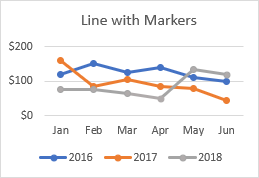
3-D ਲਾਈਨ । ਮੂਲ ਲਾਈਨ ਗ੍ਰਾਫ਼ ਦੀ ਇੱਕ ਤਿੰਨ-ਅਯਾਮੀ ਪਰਿਵਰਤਨ।
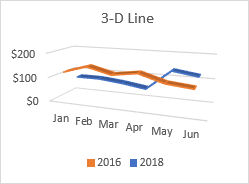
ਇੱਕ ਐਕਸਲ ਲਾਈਨ ਚਾਰਟ ਨੂੰ ਕਿਵੇਂ ਅਨੁਕੂਲਿਤ ਅਤੇ ਸੁਧਾਰਿਆ ਜਾਵੇ
ਐਕਸਲ ਦੁਆਰਾ ਬਣਾਇਆ ਡਿਫੌਲਟ ਲਾਈਨ ਚਾਰਟ ਪਹਿਲਾਂ ਹੀ ਦਿਖਾਈ ਦਿੰਦਾ ਹੈ ਵਧੀਆ, ਪਰ ਸੁਧਾਰ ਲਈ ਹਮੇਸ਼ਾ ਜਗ੍ਹਾ ਹੁੰਦੀ ਹੈ. ਤੁਹਾਡੇ ਗ੍ਰਾਫ਼ ਨੂੰ ਇੱਕ ਵਿਲੱਖਣ ਅਤੇ ਪੇਸ਼ੇਵਰ ਦਿੱਖ ਦੇਣ ਲਈ, ਆਮ ਅਨੁਕੂਲਤਾਵਾਂ ਜਿਵੇਂ ਕਿ:
- ਚਾਰਟ ਦੇ ਸਿਰਲੇਖ ਨੂੰ ਜੋੜਨਾ, ਬਦਲਣਾ ਜਾਂ ਫਾਰਮੈਟ ਕਰਨਾ।
- ਨੂੰ ਹਿਲਾਉਣਾ ਜਾਂ ਲੁਕਾਉਣਾ। ਚਾਰਟ ਲੀਜੈਂਡ।
- ਧੁਰੇ ਦੇ ਪੈਮਾਨੇ ਨੂੰ ਬਦਲਣਾ ਜਾਂ ਧੁਰੀ ਮੁੱਲਾਂ ਲਈ ਕੋਈ ਹੋਰ ਨੰਬਰ ਫਾਰਮੈਟ ਚੁਣਨਾ।
- ਚਾਰਟ ਗਰਿੱਡਲਾਈਨਾਂ ਨੂੰ ਦਿਖਾਉਣਾ ਜਾਂ ਲੁਕਾਉਣਾ।
- ਚਾਰਟ ਸ਼ੈਲੀ ਅਤੇ ਰੰਗਾਂ ਨੂੰ ਬਦਲਣਾ।
ਆਮ ਤੌਰ 'ਤੇ, ਤੁਸੀਂ ਆਪਣੇ ਗ੍ਰਾਫ ਦੇ ਕਿਸੇ ਵੀ ਤੱਤ ਨੂੰ ਵਿਵਸਥਿਤ ਕਰ ਸਕਦੇ ਹੋ ਜਿਵੇਂ ਕਿ ਐਕਸਲ ਵਿੱਚ ਇੱਕ ਚਾਰਟ ਨੂੰ ਕਿਵੇਂ ਅਨੁਕੂਲਿਤ ਕਰਨਾ ਹੈ ਵਿੱਚ ਦੱਸਿਆ ਗਿਆ ਹੈ।
ਇਸ ਤੋਂ ਇਲਾਵਾ, ਤੁਸੀਂ ਵਿਆਖਿਆ ਕੀਤੇ ਅਨੁਸਾਰ ਇੱਕ ਲਾਈਨ ਗ੍ਰਾਫ ਲਈ ਕੁਝ ਵਿਸ਼ੇਸ਼ ਅਨੁਕੂਲਨ ਕਰ ਸਕਦੇ ਹੋ ਹੇਠਾਂ।
ਚਾਰਟ ਵਿੱਚ ਲਾਈਨਾਂ ਨੂੰ ਕਿਵੇਂ ਦਿਖਾਉਣਾ ਅਤੇ ਲੁਕਾਉਣਾ ਹੈ
ਕਈ ਲਾਈਨਾਂ ਵਾਲਾ ਗ੍ਰਾਫ ਬਣਾਉਂਦੇ ਸਮੇਂ, ਹੋ ਸਕਦਾ ਹੈ ਕਿ ਤੁਸੀਂ ਸਾਰੀਆਂ ਲਾਈਨਾਂ ਨੂੰ ਪ੍ਰਦਰਸ਼ਿਤ ਨਾ ਕਰਨਾ ਚਾਹੋ।ਇੱਕ ਸਮੇਂ ਲਾਈਨਾਂ ਇਸ ਲਈ, ਤੁਸੀਂ ਅਪ੍ਰਸੰਗਿਕ ਲਾਈਨਾਂ ਨੂੰ ਲੁਕਾਉਣ ਜਾਂ ਹਟਾਉਣ ਲਈ ਹੇਠਾਂ ਦਿੱਤੇ ਤਰੀਕਿਆਂ ਵਿੱਚੋਂ ਇੱਕ ਦੀ ਵਰਤੋਂ ਕਰ ਸਕਦੇ ਹੋ:
- ਕਾਲਮ ਲੁਕਾਓ । ਆਪਣੀ ਵਰਕਸ਼ੀਟ ਵਿੱਚ, ਇੱਕ ਕਾਲਮ ਉੱਤੇ ਸੱਜਾ-ਕਲਿੱਕ ਕਰੋ ਜਿਸਨੂੰ ਤੁਸੀਂ ਗ੍ਰਾਫ ਵਿੱਚ ਪਲਾਟ ਨਹੀਂ ਕਰਨਾ ਚਾਹੁੰਦੇ ਹੋ, ਅਤੇ ਲੁਕਾਓ 'ਤੇ ਕਲਿੱਕ ਕਰੋ। ਇੱਕ ਵਾਰ ਜਦੋਂ ਕਾਲਮ ਲੁਕ ਜਾਂਦਾ ਹੈ, ਤਾਂ ਸੰਬੰਧਿਤ ਲਾਈਨ ਗ੍ਰਾਫ ਤੋਂ ਤੁਰੰਤ ਅਲੋਪ ਹੋ ਜਾਵੇਗੀ। ਜਿਵੇਂ ਹੀ ਤੁਸੀਂ ਕਾਲਮ ਨੂੰ ਖੋਲ੍ਹਦੇ ਹੋ, ਲਾਈਨ ਬਿਲਕੁਲ ਵਾਪਸ ਆ ਜਾਵੇਗੀ।
- ਚਾਰਟ ਵਿੱਚ ਲਾਈਨਾਂ ਨੂੰ ਲੁਕਾਓ । ਜੇਕਰ ਤੁਸੀਂ ਸਰੋਤ ਡੇਟਾ ਨੂੰ ਵਿਗਾੜਨਾ ਨਹੀਂ ਚਾਹੁੰਦੇ ਹੋ, ਤਾਂ ਗ੍ਰਾਫ ਦੇ ਸੱਜੇ ਪਾਸੇ ਚਾਰਟ ਫਿਲਟਰ ਬਟਨ 'ਤੇ ਕਲਿੱਕ ਕਰੋ, ਉਸ ਡੇਟਾ ਲੜੀ ਨੂੰ ਹਟਾਓ ਜਿਸ ਨੂੰ ਤੁਸੀਂ ਲੁਕਾਉਣਾ ਚਾਹੁੰਦੇ ਹੋ, ਅਤੇ ਲਾਗੂ ਕਰੋ 'ਤੇ ਕਲਿੱਕ ਕਰੋ:
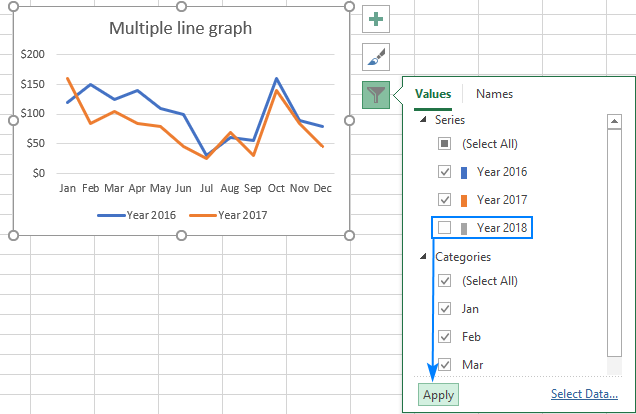
- ਇੱਕ ਲਾਈਨ ਮਿਟਾਓ । ਗ੍ਰਾਫ਼ ਤੋਂ ਕਿਸੇ ਖਾਸ ਲਾਈਨ ਨੂੰ ਸਥਾਈ ਤੌਰ 'ਤੇ ਮਿਟਾਉਣ ਲਈ, ਇਸ 'ਤੇ ਸੱਜਾ-ਕਲਿਕ ਕਰੋ, ਅਤੇ ਸੰਦਰਭ ਮੀਨੂ ਤੋਂ ਮਿਟਾਓ ਚੁਣੋ।
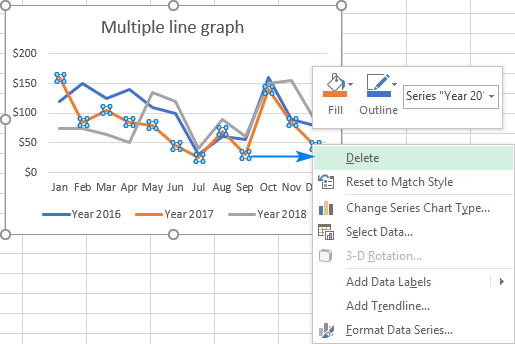
- ਡਾਇਨੈਮਿਕ ਲਾਈਨ ਗ੍ਰਾਫ਼ ਚੈਕ ਬਾਕਸ ਦੇ ਨਾਲ। ਫਲਾਈ 'ਤੇ ਲਾਈਨਾਂ ਨੂੰ ਦਿਖਾਉਣ ਅਤੇ ਲੁਕਾਉਣ ਲਈ, ਤੁਸੀਂ ਹਰੇਕ ਲਾਈਨ ਲਈ ਇੱਕ ਚੈੱਕ ਬਾਕਸ ਪਾ ਸਕਦੇ ਹੋ, ਅਤੇ ਆਪਣੇ ਗ੍ਰਾਫ ਨੂੰ ਚੈਕ ਬਾਕਸਾਂ ਨੂੰ ਚੁਣਨ ਅਤੇ ਸਾਫ਼ ਕਰਨ ਲਈ ਜਵਾਬ ਦੇ ਸਕਦੇ ਹੋ। ਅਜਿਹੇ ਗ੍ਰਾਫ਼ ਬਣਾਉਣ ਲਈ ਵਿਸਤ੍ਰਿਤ ਹਦਾਇਤਾਂ ਇੱਥੇ ਮਿਲ ਸਕਦੀਆਂ ਹਨ।
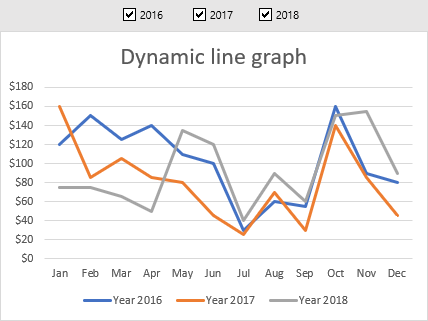
ਲਾਈਨ ਗ੍ਰਾਫ ਵਿੱਚ ਡੇਟਾ ਮਾਰਕਰ ਬਦਲੋ
ਨਾਲ ਇੱਕ ਲਾਈਨ ਚਾਰਟ ਬਣਾਉਂਦੇ ਸਮੇਂ ਮਾਰਕਰ, ਐਕਸਲ ਡਿਫੌਲਟ ਸਰਕਲ ਮਾਰਕਰ ਕਿਸਮ ਦੀ ਵਰਤੋਂ ਕਰਦਾ ਹੈ, ਜੋ ਕਿ ਮੇਰੀ ਨਿਮਰ ਰਾਏ ਵਿੱਚ ਸਭ ਤੋਂ ਵਧੀਆ ਵਿਕਲਪ ਹੈ। ਜੇਕਰ ਇਹ ਮਾਰਕਰ ਵਿਕਲਪ ਤੁਹਾਡੇ ਗ੍ਰਾਫ ਦੇ ਡਿਜ਼ਾਈਨ ਦੇ ਨਾਲ ਠੀਕ ਨਹੀਂ ਬੈਠਦਾ ਹੈ, ਤਾਂ ਤੁਸੀਂ ਇੱਕ ਹੋਰ ਚੁਣਨ ਲਈ ਸੁਤੰਤਰ ਹੋ:
- ਤੁਹਾਡੇ ਗ੍ਰਾਫ ਵਿੱਚ, ਲਾਈਨ 'ਤੇ ਦੋ ਵਾਰ ਕਲਿੱਕ ਕਰੋ। ਇਹਲਾਈਨ ਦੀ ਚੋਣ ਕਰੇਗਾ ਅਤੇ ਐਕਸਲ ਵਿੰਡੋ ਦੇ ਸੱਜੇ ਪਾਸੇ ਫਾਰਮੈਟ ਡੇਟਾ ਸੀਰੀਜ਼ ਪੈਨ ਖੋਲ੍ਹੇਗਾ।
- ਫਾਰਮੈਟ ਡੇਟਾ ਸੀਰੀਜ਼ ਪੈਨ 'ਤੇ, <1 'ਤੇ ਸਵਿਚ ਕਰੋ।> ਭਰੋ & ਲਾਈਨ ਟੈਬ, ਮਾਰਕਰ 'ਤੇ ਕਲਿੱਕ ਕਰੋ, ਮਾਰਕਰ ਵਿਕਲਪਾਂ ਨੂੰ ਫੈਲਾਓ, ਬਿਲਟ-ਇਨ ਰੇਡੀਓ ਬਟਨ ਨੂੰ ਚੁਣੋ, ਅਤੇ ਵਿੱਚ ਲੋੜੀਂਦੇ ਮਾਰਕਰ ਕਿਸਮ ਦੀ ਚੋਣ ਕਰੋ। ਬਾਕਸ ਟਾਈਪ ਕਰੋ।
- ਵਿਕਲਪਿਕ ਤੌਰ 'ਤੇ, ਸਾਈਜ਼ ਬਾਕਸ ਦੀ ਵਰਤੋਂ ਕਰਕੇ ਮਾਰਕਰਾਂ ਨੂੰ ਵੱਡਾ ਜਾਂ ਛੋਟਾ ਬਣਾਓ।
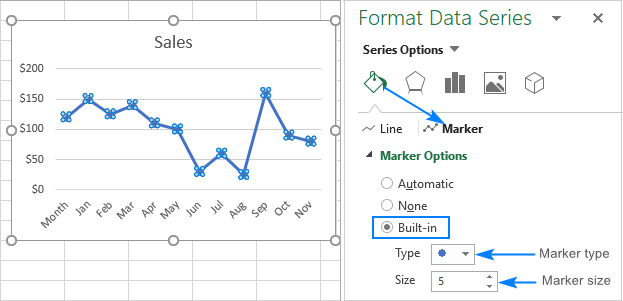
ਇੱਕ ਲਾਈਨ ਦਾ ਰੰਗ ਅਤੇ ਦਿੱਖ ਬਦਲੋ
ਜੇਕਰ ਡਿਫੌਲਟ ਲਾਈਨ ਦੇ ਰੰਗ ਤੁਹਾਨੂੰ ਕਾਫ਼ੀ ਆਕਰਸ਼ਕ ਨਹੀਂ ਲੱਗਦੇ, ਤਾਂ ਤੁਸੀਂ ਉਹਨਾਂ ਨੂੰ ਕਿਵੇਂ ਬਦਲ ਸਕਦੇ ਹੋ:
- ਤੁਹਾਡੀ ਲੋੜੀਂਦੀ ਲਾਈਨ 'ਤੇ ਦੋ ਵਾਰ ਕਲਿੱਕ ਕਰੋ। ਮੁੜ-ਰੰਗ ਕਰਨ ਲਈ।
- ਫਾਰਮੈਟ ਡੇਟਾ ਸੀਰੀਜ਼ ਪੈਨ 'ਤੇ, ਫਿਲ ਅਤੇ ਐਂਪ; ਲਾਈਨ ਟੈਬ, ਰੰਗ ਡਰਾਪ ਬਾਕਸ 'ਤੇ ਕਲਿੱਕ ਕਰੋ, ਅਤੇ ਲਾਈਨ ਲਈ ਨਵਾਂ ਰੰਗ ਚੁਣੋ।
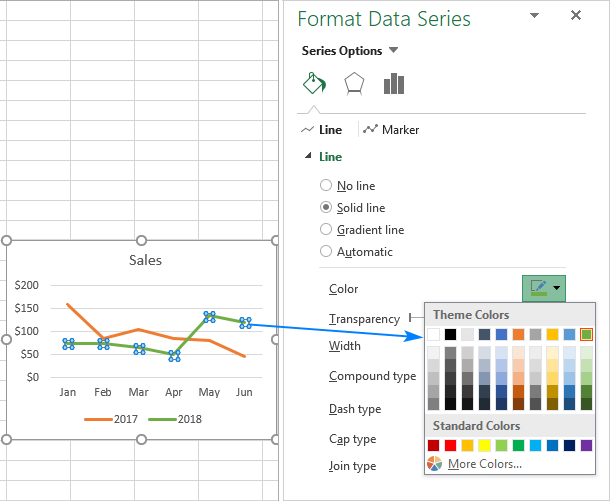
ਜੇ ਮਿਆਰੀ ਰੰਗ ਪੈਲੇਟ ਤੁਹਾਡੀਆਂ ਲੋੜਾਂ ਲਈ ਕਾਫੀ ਨਹੀਂ ਹੈ, ਹੋਰ ਰੰਗ 'ਤੇ ਕਲਿੱਕ ਕਰੋ… ਅਤੇ ਫਿਰ ਕੋਈ ਵੀ ਆਰਜੀਬੀ ਰੰਗ ਚੁਣੋ ਜੋ ਤੁਸੀਂ ਚਾਹੁੰਦੇ ਹੋ।
ਇਸ ਪੈਨ 'ਤੇ, ਤੁਸੀਂ ਲਾਈਨ ਦੀ ਕਿਸਮ, ਪਾਰਦਰਸ਼ਤਾ, ਡੈਸ਼ ਕਿਸਮ, ਨੂੰ ਵੀ ਬਦਲ ਸਕਦੇ ਹੋ, ਤੀਰ ਕਿਸਮ, ਅਤੇ ਹੋਰ. ਉਦਾਹਰਨ ਲਈ, ਆਪਣੇ ਗ੍ਰਾਫ ਵਿੱਚ ਇੱਕ ਡੈਸ਼ਡ ਲਾਈਨ ਦੀ ਵਰਤੋਂ ਕਰਨ ਲਈ, ਡੈਸ਼ ਕਿਸਮ ਡ੍ਰੌਪ-ਡਾਊਨ ਬਾਕਸ 'ਤੇ ਕਲਿੱਕ ਕਰੋ ਅਤੇ ਉਹ ਪੈਟਰਨ ਚੁਣੋ ਜੋ ਤੁਸੀਂ ਚਾਹੁੰਦੇ ਹੋ:
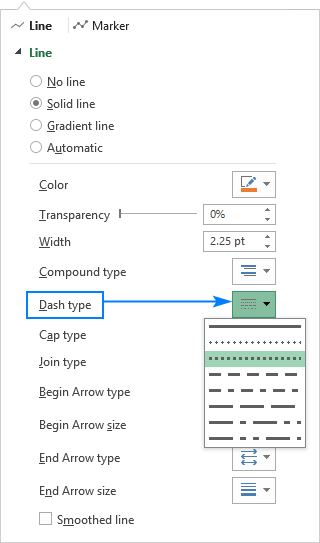
ਨੁਕਤਾ। ਚਾਰਟ ਟੂਲ ਟੈਬਾਂ ( ਡਿਜ਼ਾਈਨ ਅਤੇ ਫਾਰਮੈਟ ) 'ਤੇ ਹੋਰ ਵੀ ਫਾਰਮੈਟਿੰਗ ਵਿਕਲਪ ਉਪਲਬਧ ਹਨ ਜੋ ਤੁਹਾਡੇ ਦੁਆਰਾ ਚਾਰਟ ਜਾਂ ਇਸਦੇ ਤੱਤ ਦੀ ਚੋਣ ਕਰਨ 'ਤੇ ਕਿਰਿਆਸ਼ੀਲ ਹੁੰਦੇ ਹਨ।
ਰੇਖਾ ਚਾਰਟ ਦੇ ਨਿਰਵਿਘਨ ਕੋਣ
ਦੁਆਰਾਡਿਫੌਲਟ, ਐਕਸਲ ਵਿੱਚ ਲਾਈਨ ਗ੍ਰਾਫ ਕੋਣਾਂ ਨਾਲ ਖਿੱਚਿਆ ਜਾਂਦਾ ਹੈ, ਜੋ ਜ਼ਿਆਦਾਤਰ ਸਮਾਂ ਵਧੀਆ ਕੰਮ ਕਰਦਾ ਹੈ। ਹਾਲਾਂਕਿ, ਜੇਕਰ ਤੁਹਾਡੀ ਪੇਸ਼ਕਾਰੀ ਜਾਂ ਪ੍ਰਿੰਟ ਕੀਤੀ ਸਮੱਗਰੀ ਲਈ ਮਿਆਰੀ ਲਾਈਨ ਚਾਰਟ ਕਾਫ਼ੀ ਸੁੰਦਰ ਨਹੀਂ ਹੈ, ਤਾਂ ਲਾਈਨ ਦੇ ਕੋਣਾਂ ਨੂੰ ਨਿਰਵਿਘਨ ਕਰਨ ਦਾ ਇੱਕ ਆਸਾਨ ਤਰੀਕਾ ਹੈ। ਇੱਥੇ ਤੁਸੀਂ ਕੀ ਕਰਦੇ ਹੋ:
- ਉਸ ਲਾਈਨ 'ਤੇ ਡਬਲ-ਕਲਿੱਕ ਕਰੋ ਜਿਸ ਨੂੰ ਤੁਸੀਂ ਸੁਚਾਰੂ ਬਣਾਉਣਾ ਚਾਹੁੰਦੇ ਹੋ।
- ਫਾਰਮੈਟ ਡੇਟਾ ਸੀਰੀਜ਼ ਪੈਨ 'ਤੇ, ਫਿਲ 'ਤੇ ਸਵਿਚ ਕਰੋ। & ਲਾਈਨ ਟੈਬ, ਅਤੇ ਸਮੂਥਡ ਲਾਈਨ ਚੈੱਕ ਬਾਕਸ ਨੂੰ ਚੁਣੋ। ਹੋ ਗਿਆ!
ਇੱਕ ਤੋਂ ਵੱਧ ਲਾਈਨ ਚਾਰਟ ਦੇ ਮਾਮਲੇ ਵਿੱਚ, ਹਰੇਕ ਲਾਈਨ ਲਈ ਵੱਖਰੇ ਤੌਰ 'ਤੇ ਉਪਰੋਕਤ ਕਦਮਾਂ ਨੂੰ ਪੂਰਾ ਕਰੋ।
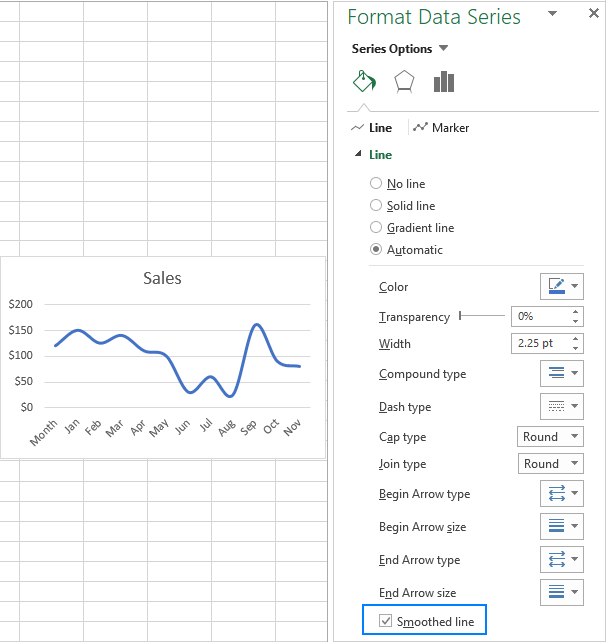
ਗਰਿੱਡਲਾਈਨਾਂ ਨੂੰ ਫੇਡ ਕਰੋ
ਸਟੈਂਡਰਡ ਐਕਸਲ ਲਾਈਨ ਗ੍ਰਾਫ ਵਿੱਚ ਹਰੀਜੱਟਲ ਗਰਿੱਡਲਾਈਨਾਂ ਸ਼ਾਮਲ ਹੁੰਦੀਆਂ ਹਨ ਜੋ ਡੇਟਾ ਪੁਆਇੰਟਾਂ ਲਈ ਮੁੱਲਾਂ ਨੂੰ ਪੜ੍ਹਨਾ ਆਸਾਨ ਬਣਾਉਂਦੀਆਂ ਹਨ। ਹਾਲਾਂਕਿ, ਇਹ ਜ਼ਰੂਰੀ ਨਹੀਂ ਹੈ ਕਿ ਉਹ ਇੰਨੇ ਪ੍ਰਮੁੱਖਤਾ ਨਾਲ ਪ੍ਰਦਰਸ਼ਿਤ ਹੋਣ। ਗਰਿੱਡਲਾਈਨਾਂ ਨੂੰ ਘੱਟ ਰੁਕਾਵਟੀ ਬਣਾਉਣ ਲਈ, ਤੁਹਾਨੂੰ ਬਸ ਉਹਨਾਂ ਦੀ ਪਾਰਦਰਸ਼ਤਾ ਨੂੰ ਬਦਲਣਾ ਹੈ। ਇਹ ਕਿਵੇਂ ਹੈ:
- ਤੁਹਾਡੇ ਚਾਰਟ ਵਿੱਚ, ਕਿਸੇ ਵੀ ਗਰਿੱਡਲਾਈਨ 'ਤੇ ਦੋ ਵਾਰ ਕਲਿੱਕ ਕਰੋ। ਹਰ ਇੱਕ ਗਰਿੱਡਲਾਈਨ ਦੇ ਅੰਤ ਵਿੱਚ ਨੀਲੇ ਬਿੰਦੀਆਂ ਦਿਖਾਈ ਦੇਣਗੀਆਂ, ਇਹ ਦਰਸਾਉਂਦੀਆਂ ਹਨ ਕਿ ਸਾਰੀਆਂ ਗਰਿੱਡਲਾਈਨਾਂ ਚੁਣੀਆਂ ਗਈਆਂ ਹਨ (ਕਿਰਪਾ ਕਰਕੇ ਹੇਠਾਂ ਸਕ੍ਰੀਨਸ਼ੌਟ ਦੇਖੋ)।
- ਫਿਲ ਅਤੇ ਐਂਪ; ਲਾਈਨ ਫਾਰਮੈਟ ਮੇਜਰ ਗਰਿੱਡਲਾਈਨਾਂ ਪੈਨ ਦੀ ਟੈਬ, ਪਾਰਦਰਸ਼ਤਾ ਪੱਧਰ ਨੂੰ 50% - 80% 'ਤੇ ਸੈੱਟ ਕਰੋ।
ਬੱਸ! ਗਰਿੱਡਲਾਈਨਾਂ ਚਾਰਟ ਦੇ ਬੈਕਗ੍ਰਾਊਂਡ ਵਿੱਚ ਫਿੱਕੀਆਂ ਹੋ ਜਾਂਦੀਆਂ ਹਨ ਜਿੱਥੇ ਉਹ ਸੰਬੰਧਿਤ ਹਨ:
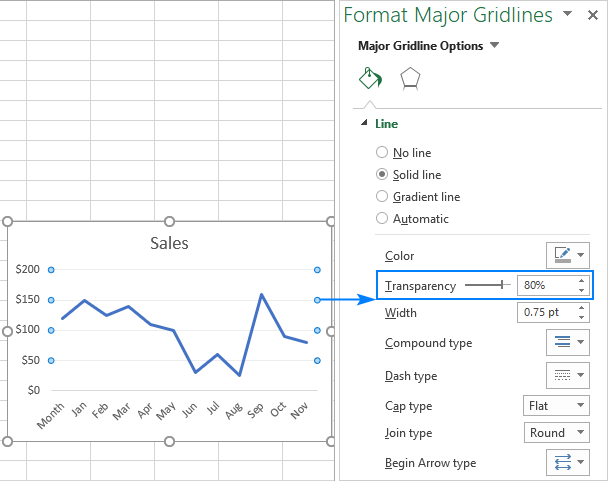
ਹਰੇਕ ਕਤਾਰ (ਸਪਾਰਕਲਾਈਨਾਂ) ਲਈ ਇੱਕ ਵਿਅਕਤੀਗਤ ਲਾਈਨ ਗ੍ਰਾਫ ਬਣਾਓ
ਰੁਝਾਨਾਂ ਦੀ ਕਲਪਨਾ ਕਰਨ ਲਈਕਤਾਰਾਂ ਵਿੱਚ ਸਥਿਤ ਡੇਟਾ ਦੀ ਇੱਕ ਲੜੀ ਵਿੱਚ, ਤੁਸੀਂ ਬਹੁਤ ਸਾਰੇ ਛੋਟੇ ਲਾਈਨ ਚਾਰਟ ਬਣਾ ਸਕਦੇ ਹੋ ਜੋ ਇੱਕ ਸਿੰਗਲ ਸੈੱਲ ਦੇ ਅੰਦਰ ਰਹਿੰਦੇ ਹਨ। ਇਹ ਐਕਸਲ ਸਪਾਰਕਲਾਈਨ ਵਿਸ਼ੇਸ਼ਤਾ ਦੀ ਵਰਤੋਂ ਕਰਕੇ ਕੀਤਾ ਜਾ ਸਕਦਾ ਹੈ (ਕਿਰਪਾ ਕਰਕੇ ਵਿਸਤ੍ਰਿਤ ਨਿਰਦੇਸ਼ਾਂ ਲਈ ਉੱਪਰ ਦਿੱਤੇ ਲਿੰਕ ਦੀ ਪਾਲਣਾ ਕਰੋ)।
ਨਤੀਜਾ ਕੁਝ ਇਸ ਤਰ੍ਹਾਂ ਦਿਖਾਈ ਦੇਵੇਗਾ:
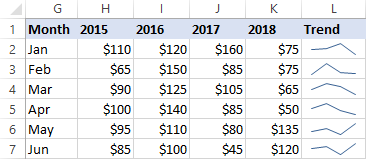
ਇਸ ਤਰ੍ਹਾਂ ਤੁਸੀਂ ਐਕਸਲ ਵਿੱਚ ਇੱਕ ਲਾਈਨ ਗ੍ਰਾਫ ਦੀ ਯੋਜਨਾ ਬਣਾਉਂਦੇ ਹੋ। ਮੈਂ ਪੜ੍ਹਨ ਲਈ ਤੁਹਾਡਾ ਧੰਨਵਾਦ ਕਰਦਾ ਹਾਂ ਅਤੇ ਅਗਲੇ ਹਫ਼ਤੇ ਤੁਹਾਨੂੰ ਸਾਡੇ ਬਲੌਗ 'ਤੇ ਮਿਲਣ ਦੀ ਉਮੀਦ ਕਰਦਾ ਹਾਂ!

